Dit project laat zien hoe je een Tivo -afstandsbediening en een Arduino -bord kunt benutten om een lineaire actuator te bedienen om een schilderij op te tillen dat een tv bedekt. Bekijk de video aan het einde
Benodigde gereedschappen
De volgende tools zijn vereist om dit project te voltooien.
- #0 Phillips schroevendraaier
- Soldeerbout
- Soldeer
- Draadsnijders
- Kleine tangen (ik gebruikte tangen die zijn ontworpen voor het werken met kleine elektronica)
Onderdelen lijst
De volgende onderdelen zijn nodig om dit project te voltooien.
- Zware baanactuator van Firgelli Automatisering
- Tivo Roamio afstandsbediening
- Arduino Uno Rev 3
- HAMMOND 1591ESBK ABS PROJECT BOX ZWART (7,5 "x 4,3" x 2.2 ")
- Microtiviteit IB171 170-punts mini-breadboard voor Arduino
- Infraroodontvanger 2.5–5.5V 38kHz
- 100 stcs Michael Josh 20 cm M/F Jumper Draden Kabels 1 Pin Plug man naar vrouw
- SainSmart 2-kanaal relaismodule
- USB 2.0-kabel-A-Male naar B-Male
- 4 voet van 18/5 zwarte sproeierraad
- 8 Aantal #4–40 x 2 ”roestvrijstalen machineschroeven (ik heb ze gekocht van Home Depot)
- 8 Aantal Everbuilt #4–40 Machine -schroefmoeren (ik heb ze gekocht van Home Depot)
- 16 Aantal ½ ”nylon spacers (ik heb ze gekocht van Home Depot)
- 1 Aantal Zip Tie
Het opzetten van de Arduino Uno Rev 3
We zullen de volgende pinnen op het Arduino -bord gebruiken dat in geel wordt gemarkeerd.
- Power 5V
- Digitaal #8
- Digitaal #9
- Digitaal #11
- Power GND

De Sainsmart 2-kanaal relaismodule instellen
We moeten de SainsMart -relaismodule jumpereren om samen te vallen met de Firgelli Automatisering lineaire actuator. Er is een blauwe trui van JD-VCC tot VCC. Laat dit op zijn plaats zoals het is.
Jumper K1 Positie 1 tot K2 Positie 1
Plaats een jumperdraad van de eerste positie op het K1 -relais naar de eerste positie op het K2 -relais. Onze trui wordt in rood weergegeven.

Jumper K1 -positie 3 tot K2 -positie 3
Plaats een jumperdraad van de derde positie op het K1 -relais naar de derde positie op het K2 -relais. Onze trui wordt in geel getoond.

Wanneer je op de juiste manier sprong, zou je de volgende configuratie moeten zien.

Het opzetten van de infraroodsensor
De infraroodsensor heeft drie draden die ervan afkomen. Een daarvan is voor een gronddraad, één is voor een 5V -stroomdraad en de derde stuurt het signaal naar ons Arduino -bord.
Strip terug twee centimeter van het buitenafscherming op de 18-5 sprinklerdraad om de gekleurde draden binnen te blootstellen. We zullen alleen de groene, witte en blauwe draden gebruiken, dus snijden de anderen af, zodat we er niet mee hoeven te rotzooien.
Strip af ⅛ ”van isolatie op elk van de draden die we zullen gebruiken. Deze worden gesoldeerd naar het relais met behulp van de volgende configuratie. Als u van de bovenkant naar de sensor kijkt met de ronde hobbel naar u toe:
- Soldeer de blauwe draad naar de linker terminal.
- Soldeer de groene draad naar de middelste terminal.
- Soldeer de witte draad naar de juiste terminal.
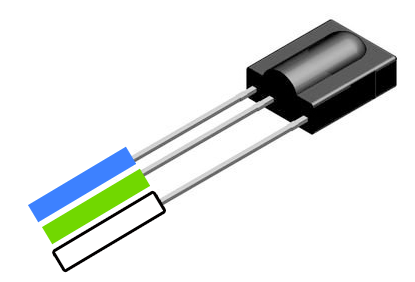
Het instellen van de bedrading van de lineaire actuator
De lineaire actuator wordt geleverd met een bedrade afstandsbediening met twee driehoekknoppen. De ene knop activeert een schakelaar die de lineaire actuator omhoog verplaatst en de andere verplaatst deze naar beneden.
Verwijder de externe bediening van de printplaat
Het eerste is om de draden achter in de afstandsbediening los te schakelen. Deze moeten worden verwijderd met een #0 Phillips -schroevendraaier.
Verwijder de printplaat van de afstandsbediening en onderzoek de draden. Kijkend naar de bodem zou er vier draden naar het bord moeten hebben gesoldeerd. Van links naar rechts zijn ze zwart, wit, paars en bruin zoals hieronder getoond.

Als ze om een of andere reden verschillende kleuren gebruikten, houd dan gewoon de kleuren bij in dezelfde volgorde als hieronder.
De draden van de draden losmaken
Verwijder de draden van de printplaat met behulp van een soldeerborden. Druk voorzichtig de punt van het soldeerbout op het bestaande soldeer op het soldeerpunt om het los te maken en met behulp van een klein paar tang trekt de draad zachtjes van het soldeerpunt.
Bevestig de draden aan de relais
We zullen nu de draden van de bedrade afstandsbediening aan het SainSmart 2-kanaalrelais bevestigen. Gebruik de #0 Phillips -schroevendraaier om de terminal los te schrappen en draai deze vervolgens terug naar beneden om de draad vast te zetten.
- De witte draad gaat in K1 -positie 1
- De zwarte draad gaat naar K1 -positie 2
- De bruine draad gaat in K2 -positie 2
- De paarse draad gaat in K2 -positie 3
Opmerking: verwijder de bestaande jumper draden niet. Laat ze achter wanneer u de terminals in de gaten houdt.


Als het klaar is, moet het eruit zien als de bovenstaande afbeeldingen.
Het bedraden van het breadboard
We zullen nu het Arduino -bord op het breadboard bedraden. Met het breadboard kunnen we verbindingen jumperverbindingen waar meerdere verbindingen worden gemaakt met één terminal op de Arduino of op het relais.
Elke rij gaten is met elkaar verbonden waardoor we alles op die rij kunnen jumper. Hier zijn de items die we moeten bedraden.
5V kracht
- Gebruik een man-vrouwelijke jumperdraad van de Power 5V-terminal op de Arduino naar een ongebruikte rij op het breadboard. Duw het in een gat op de rij.
- Gebruik een man-vrouwelijke jumperdraad van dezelfde rij op het breadboard naar de VCC-terminal op het Sainsmart 2-kanaalrelais. Duw het in een gat op dezelfde rij.
- Stel ¼ ”van de witte draad aan de andere kant van de 18-5 sprinklerkraad bloot. Duw het in een gat op dezelfde rij.
Grond
- Gebruik een man-vrouwelijke jumperdraad van de Power GND-terminal op de Arduino naar een ongebruikte rij op het breadboard. Duw het in een gat op de rij.
- Gebruik een man-vrouwelijke jumperdraad van de GND-terminal op het Sainsmart 2-kanaalrelais naar een gat op dezelfde rij als de andere GND-draad. Duw het in het gat op dezelfde rij.
- Stel ¼ ”van de groene draad bloot aan de andere kant van de 18-5 sprinklerdraad. Duw het in een gat op dezelfde rij.
Aangifte
- Gebruik een man-vrouwelijke jumperdraad van de digitale #11-terminal op de Arduino naar een ongebruikte rij op het breadboard. Duw het in een gat op de rij.
- Stel ¼ ”van de blauwe draad aan de andere kant van de 18-5 sprinkler draad bloot. Duw het in een gat op dezelfde rij.
Wanneer het klaar is, moet het breadboard er zoiets uitzien als de volgende afbeelding.
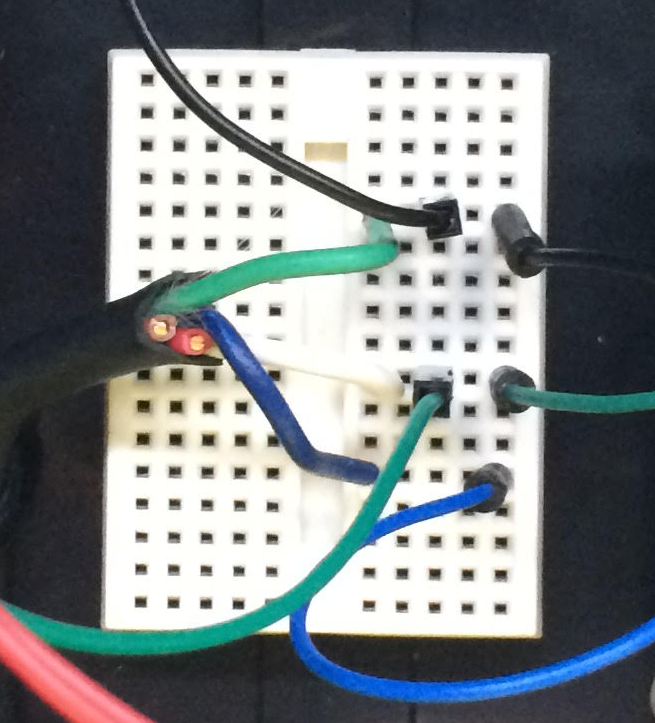
Installeer het besturingsprogramma op de Arduino
U moet de Arduino IDE. Nadat u de IDE hebt gedownload en geïnstalleerd, opent u de IDE.
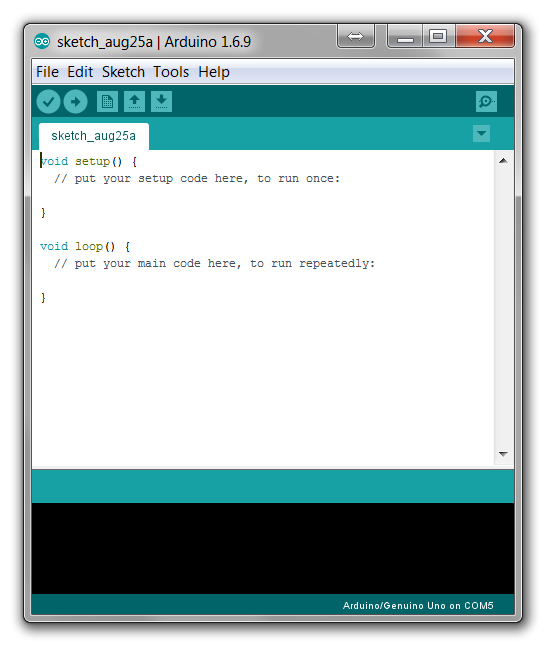
Kopieer en plak de code in de IDE
Download of kopieer de broncode van Gitub en plak het in het venster van de IDE die er zo uit zou moeten zien als deze klaar is.
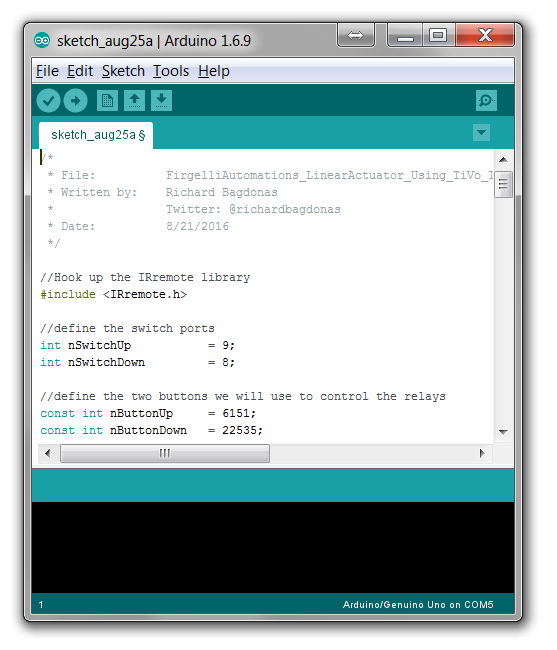
Pas het bestand Iremote.cpp aanpassen
Er is een bestand in de C: \ Program Files (x86) \ Arduino \ Libraries \ Robotirremote \ Src \ Directory die een broncodeprobleem heeft waarmee de GitHub -broncode wordt voorkomen. Open het Irremotetools.CPP -bestand in een eenvoudige teksteditor zoals Notepad en wijzig de volgende regel:
Lijn 5 zou eruit moeten zien als:
int recv_pin = tkd2; // de pin waar de IR -ontvanger op is verbonden
Wijzig het in het volgende en sla het bestand op.
int recv_pin = 11; // de pin waar de IR -ontvanger op is verbonden
Sluit de Arduino aan op uw computer met de USB -kabel
Plaats de Arduino, Breadboard en Relay Boards op een niet-geleidend oppervlak zoals een houten bureau.
Sluit de rechthoekige kant van de USB -kabel aan op uw computer en de "D" -zijde met het Arduino -bord.
Selecteer de poort
Selecteer het menu -item Tools - Poort en selecteer het poortmenu dat uw Arduino -bord toont.
Upload de code
Selecteer het menu -item Sketch - Upload om de code naar de Arduino te uploaden.
Test de code
Nadat de code is geüpload, sluit u het draadharnas aan van de Firgelli Automatisering lineaire actuator terug in de actuator en sluit de actuator aan.
Houd het Arduino -bord aangesloten op uw computer via de USB -kabel.
Richt uw TIVO -afstandsbediening op de infraroodsensor en klik op de knop Green Thumb "Like". De actuator moet omhoog gaan.
Richt uw TIVO -afstandsbediening op de infraroodsensor en klik op de knop Rode duim "niet leuk". De actuator moet naar beneden gaan.
Box het allemaal op
Ik gebruikte de Hammond -projectdoos samen met de machineschroeven, afstandhouders en machineschroefmoeren om mijn printplaten te huisvesten. Ik gebruikte een punttip op het soldeerbout om gaten door de zwarte plastic doos te steken en ruimte te maken voor de draden door de zijkanten. Ik gebruikte de zip -stropdas om te voorkomen dat de draad voor de infraroodsensor wordt uitgetrokken. De bedieningsdraden op de Firgelli Automatisering lineaire actuator Laat een stuk rubber ontworpen zijn om te voorkomen dat ze worden uitgetrokken, dus ik kon het benutten.
Over de auteur
Richard Bagdonas is een expert in data -integratie met meer dan 15 jaar ervaring in integratie met verkooppunt, elektronisch gezondheidsdossier, klantrelatiebeheer en magazijnbeheersystemen. Richard heeft gesleuteld aan elektronica sinds hij een kind was en dit is zijn eerste Arduino -project.
Richard is momenteel chief healthcare architect bij MI7, waar hij toezicht houdt op de integratie van het bedrijf met elektronische gezondheidsrecordsystemen.